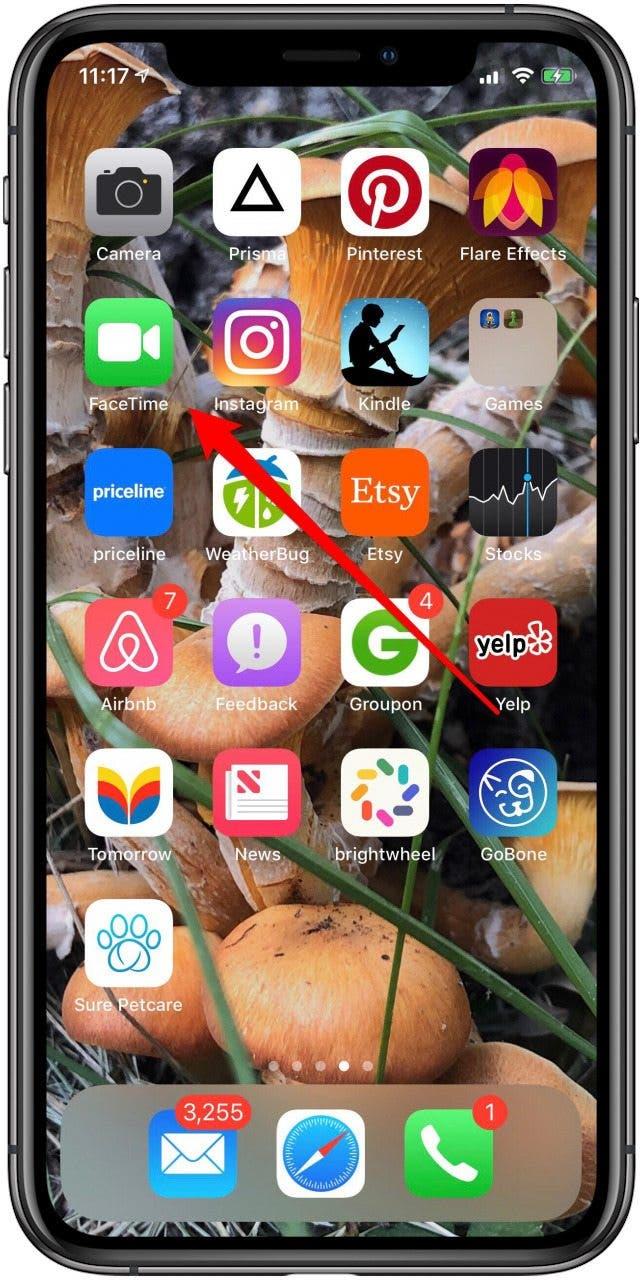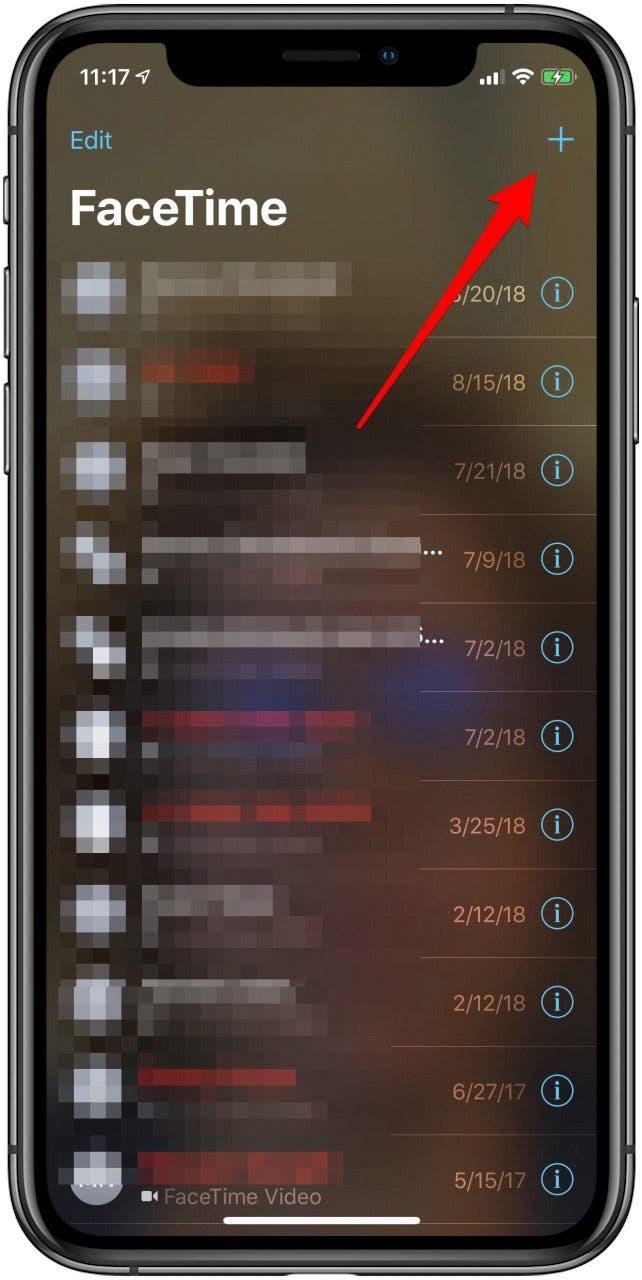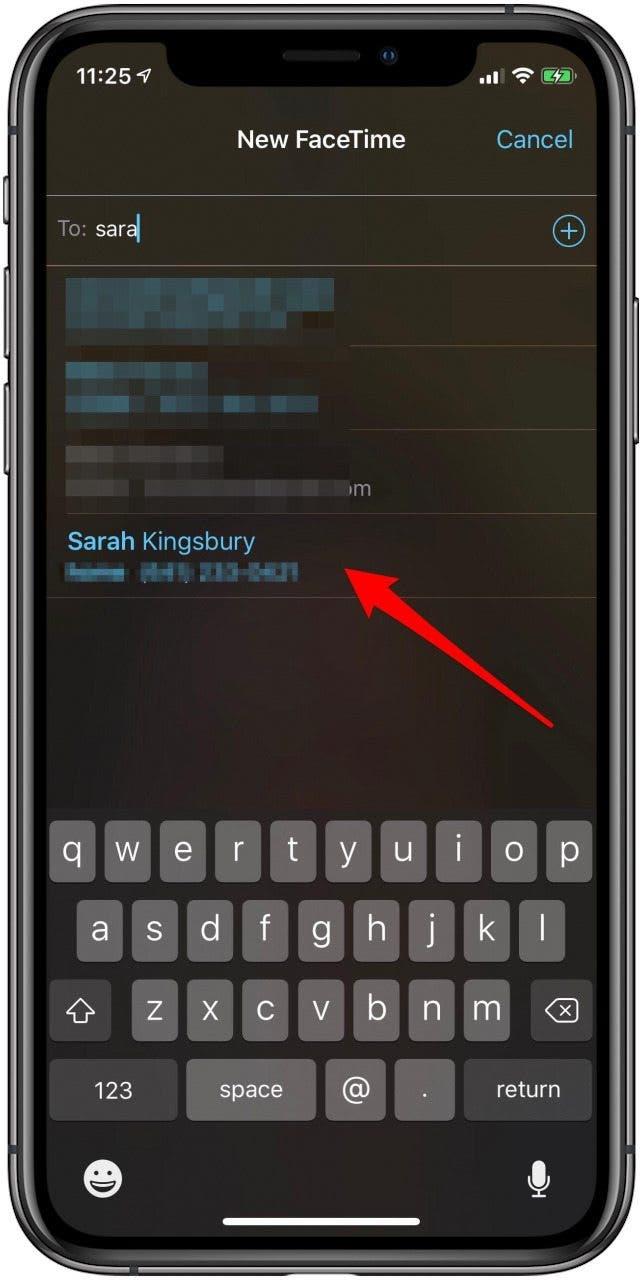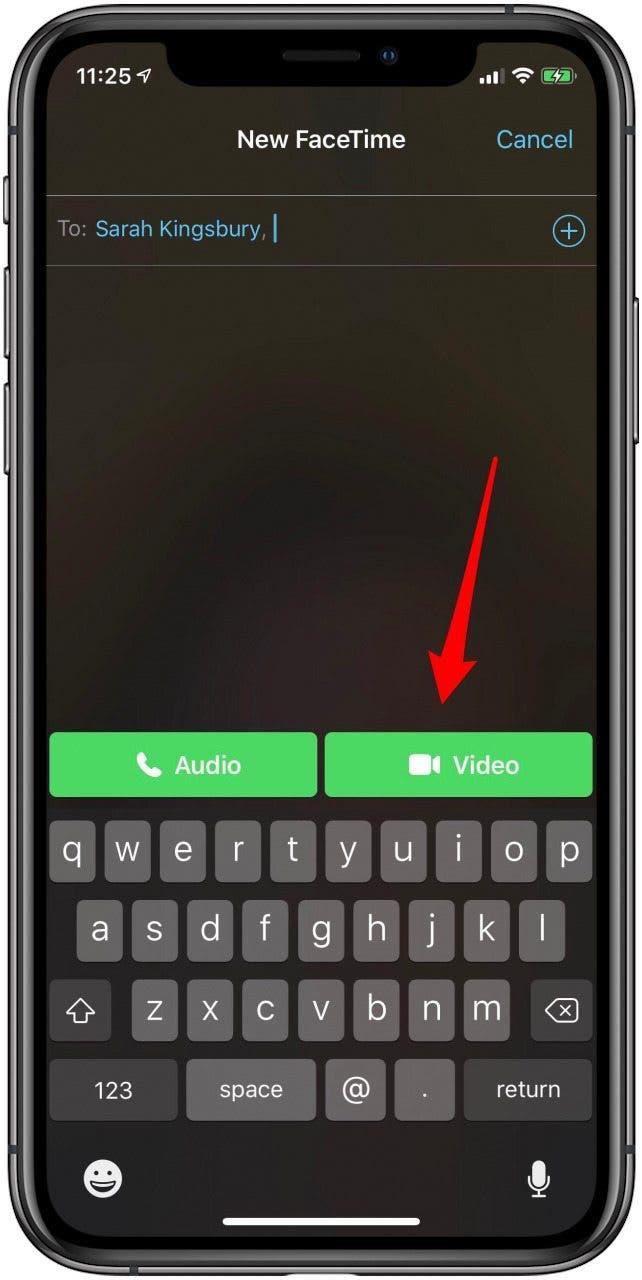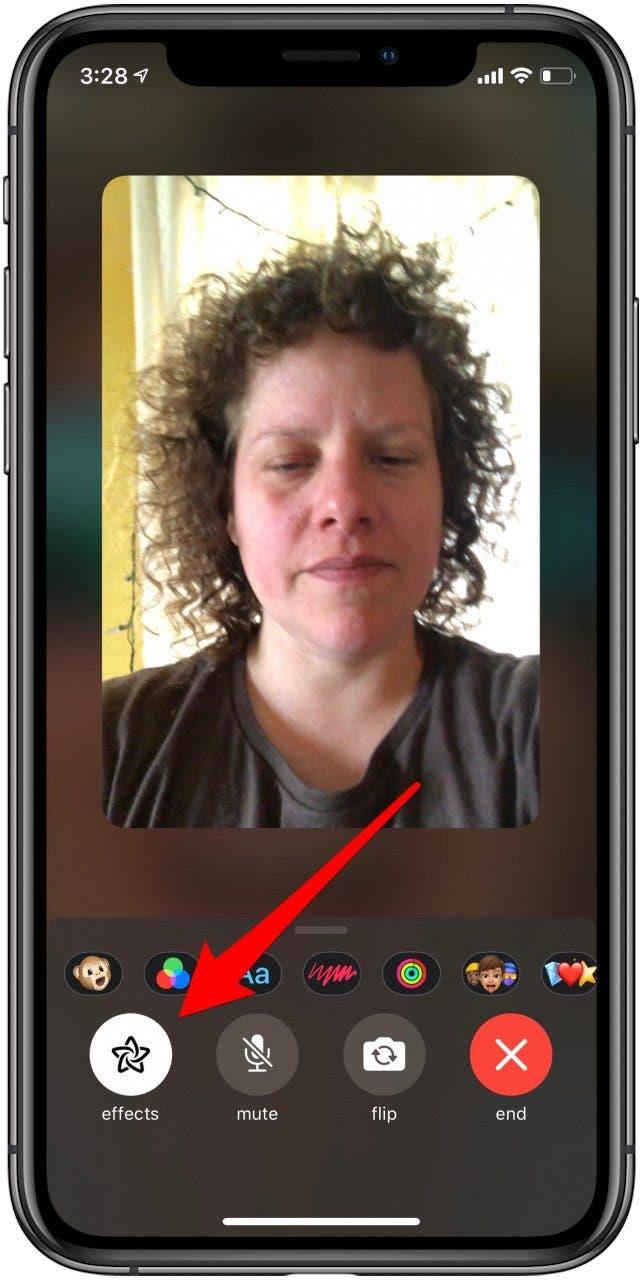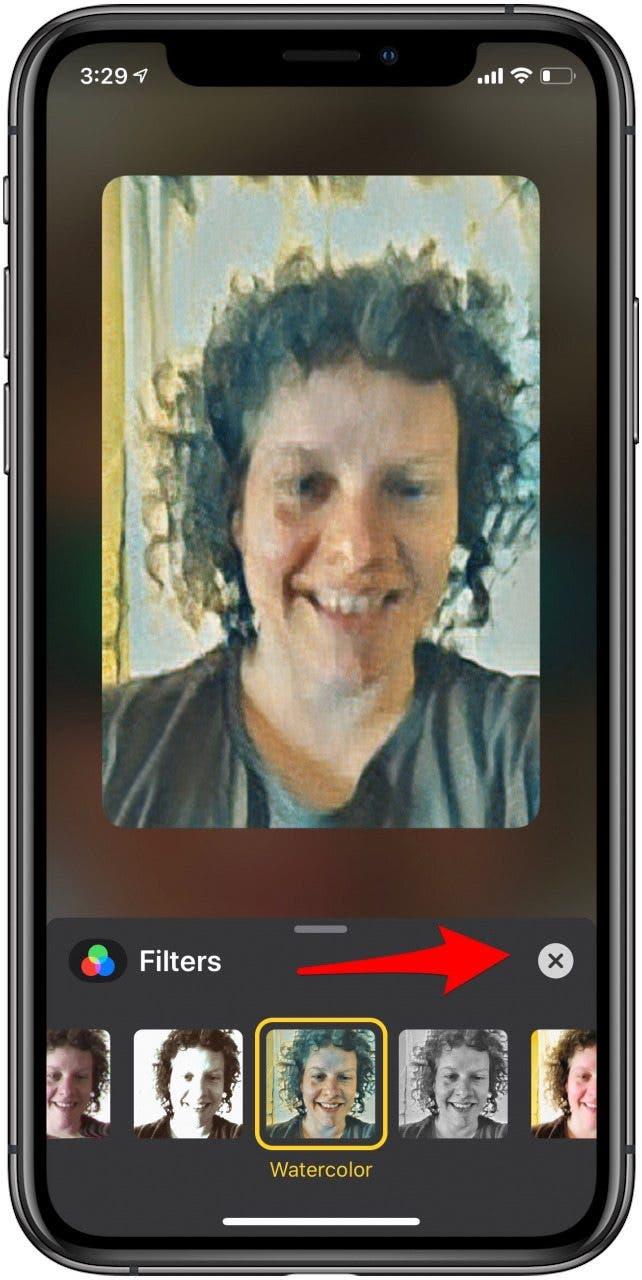De FACETIME-app is de gratis Apple Live Chat-app en het is een leuke manier om verbinding te maken met vrienden en familie bij het horen van hun stem is gewoon niet genoeg. Deze videochat-app, een van de beste, is nog beter met Facetime-filters. Er zijn veel filters voor FaceTime om uit te kiezen, dus je zult altijd iets vinden om bij je humeur te passen, inclusief een cartoonfilter, een paar zwarte en witte keuzes, en nog veel meer. Laten we beginnen met leren hoe je filters op facetime op je iPhone of iPad kunt plaatsen.
Gerelateerd: Gebruikt FACETIME GEGEVENS? Dit is hoeveel en hoe facetime-gegevens uit te schakelen
Om een filter te gebruiken tijdens uw FACETIME-oproep:
- Open de Facetime-app op uw iPhone of iPad.
- Kies uit de lijst met eerdere oproepen of Tik op het plusteken om de persoon te kiezen die u wilt bellen.


- Voer het nummer in het naar: veld of tik op het nummer uit de lijst met suggesties die verschijnt.
- Tik op video .


- Tik op het pictogram -effecten links van de rode cirkel.
- Tik op uw filter en tik vervolgens op x om terug te keren naar de oproep. De persoon die je hebt gebeld, kan je zien en horen terwijl je selecteert, inclusief alle filters die je uitprobeert, maar je zult ze niet zien totdat je op de X tikt.


- Hier is een voorbeeld van hoe uw oproep verschijnt zodra u de X hebt getikt om het effect van de effecten te verlaten.
- U kunt het filter verwijderen of op elk gewenst moment een andere kiezen door opnieuw op het effectpictogram te tikken.
Ik hoop dat je het leuk vindt om filters toe te voegen aan je faceTime-oproepen! Vervolgens leren, hoe facetime zonder Wi-Fi en tips op Hoe ziet er goed uit op Zoom .